Thiết lập bảng giá sản phẩm theo nhà cung cấp¶
Trong ứng dụng mua hàng trên phần mềm Viindoo, bạn có thể thiết lập sản phẩm với mức giá mua của nhiều nhà cung cấp khác nhau. Từ đó khi mua hàng theo nhà cung cấp, hệ thống sẽ tự động nhận diện giá mua sản phẩm theo nhà cung cấp đã được thiết lập.
Thiết lập bảng giá nhà cung cấp trên sản phẩm¶
Để thiết lập giá mua sản phẩm theo nhà cung cấp, bạn truy cập ứng dụng Mua hàng ‣ Sản phẩm ‣ Sản phẩm và chỉnh sửa sản phẩm mà bạn muốn thiết lập giá mua theo nhà cung cấp.
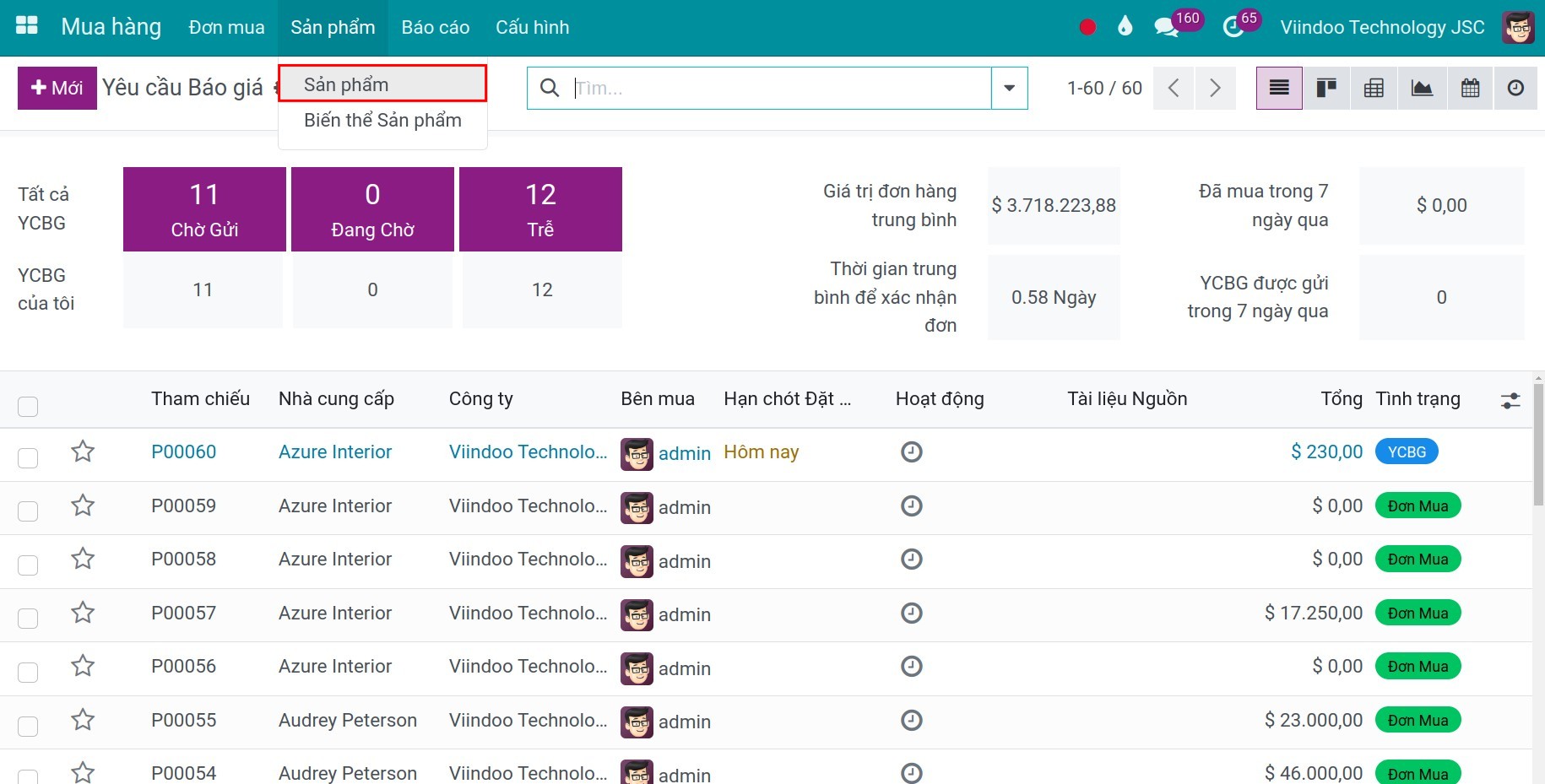
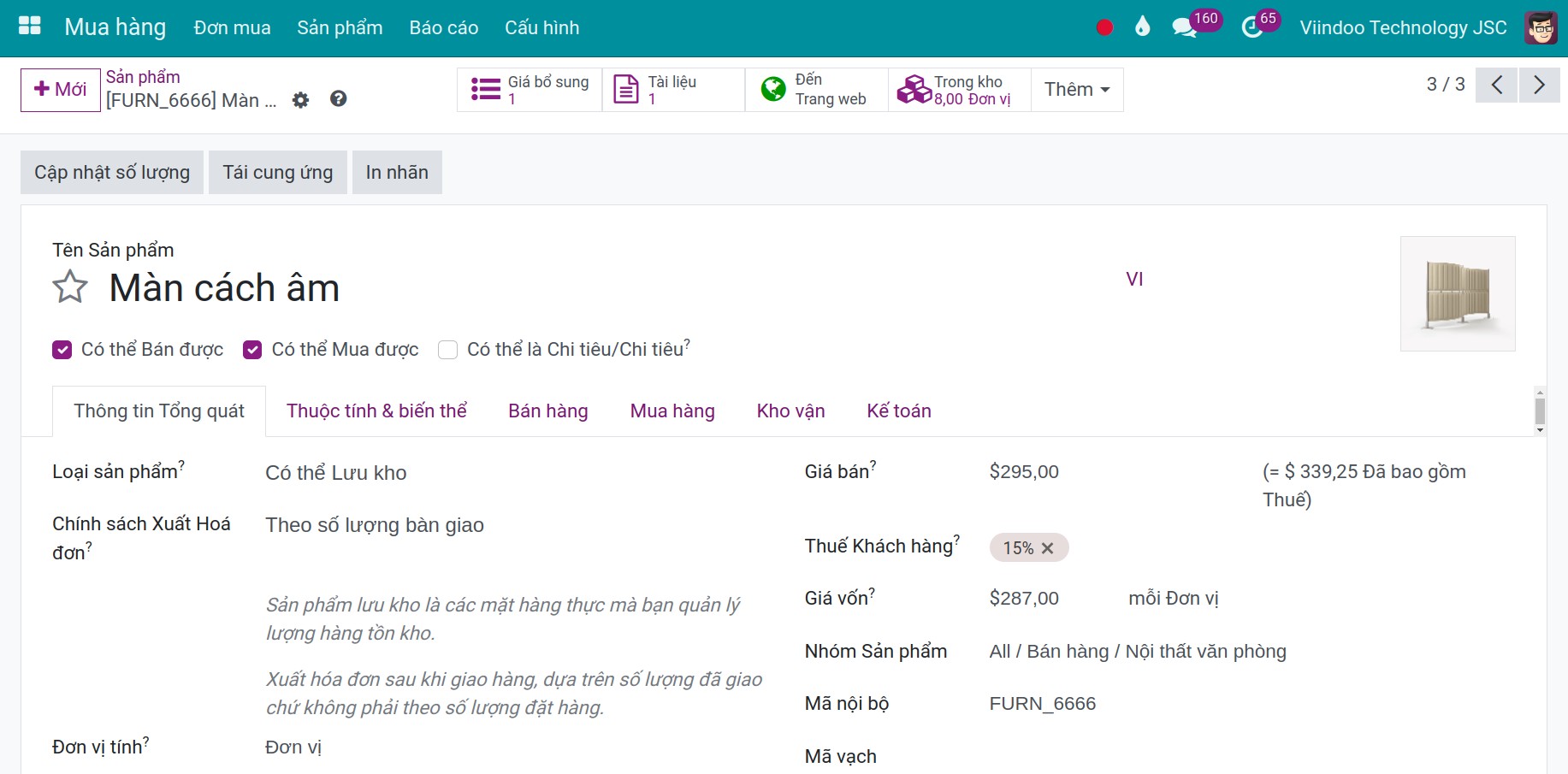
Trong bản ghi thông tin sản phẩm, chọn tab Mua hàng, ấn biểu tượng dấu ba chấm để hiển thị thêm các trường thông tin, ấn Thêm một dòng để thêm bảng giá nhà cung cấp, cuối cùng bạn điền các trường thông tin và ấn Lưu lại.
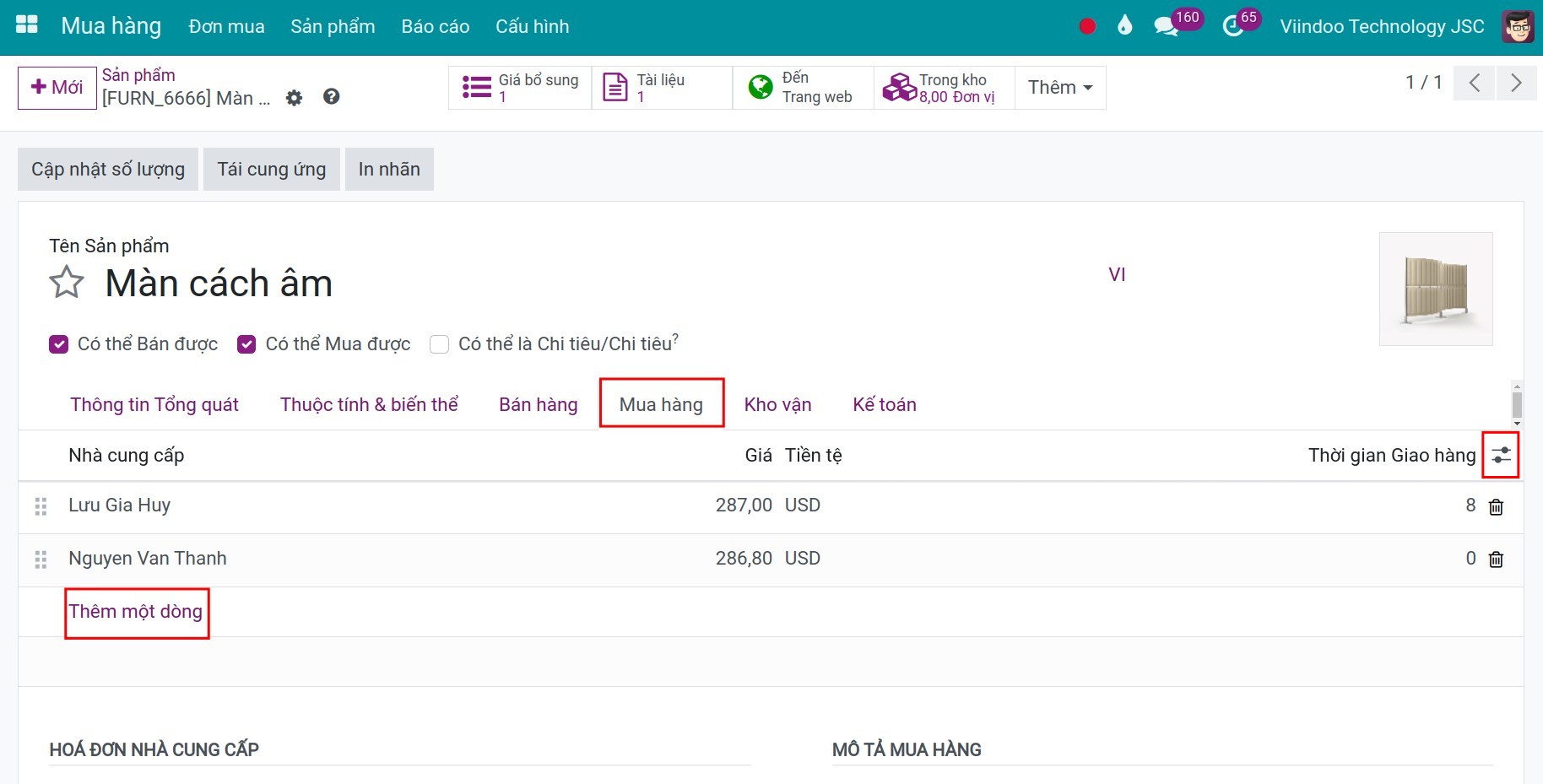
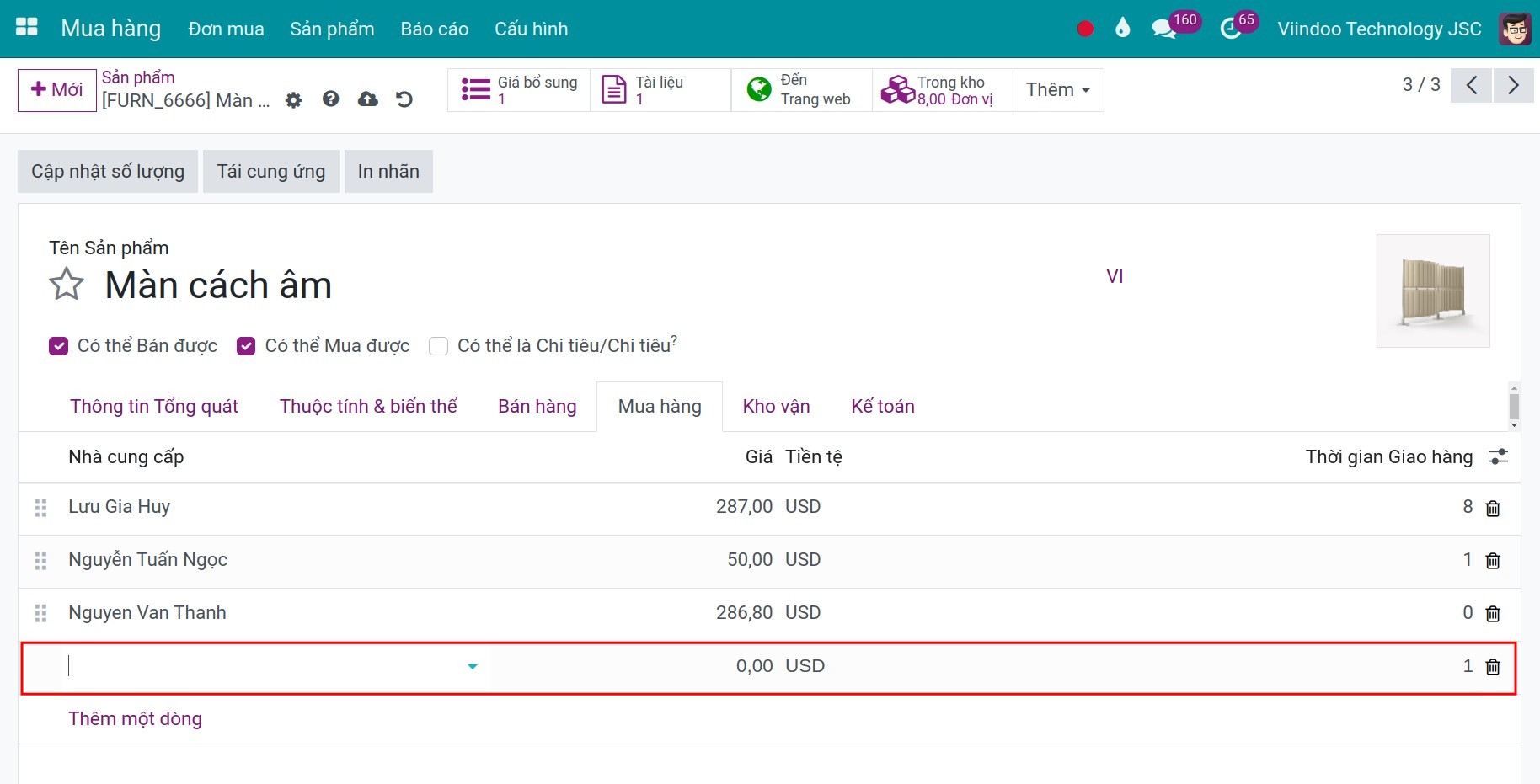
Thiết lập bảng giá nhà cung cấp tại Cấu hình chung ứng dụng Mua hàng¶
Khi thiết lập giá mua trong bản ghi sản phẩm theo hướng dẫn ở trên, bảng giá Nhà cung cấp cũng sẽ được tự động tạo ra trên hệ thống ở Ứng dụng Mua hàng, truy cập Mua hàng ‣ Cấu hình ‣ Bảng giá nhà cung cấp.
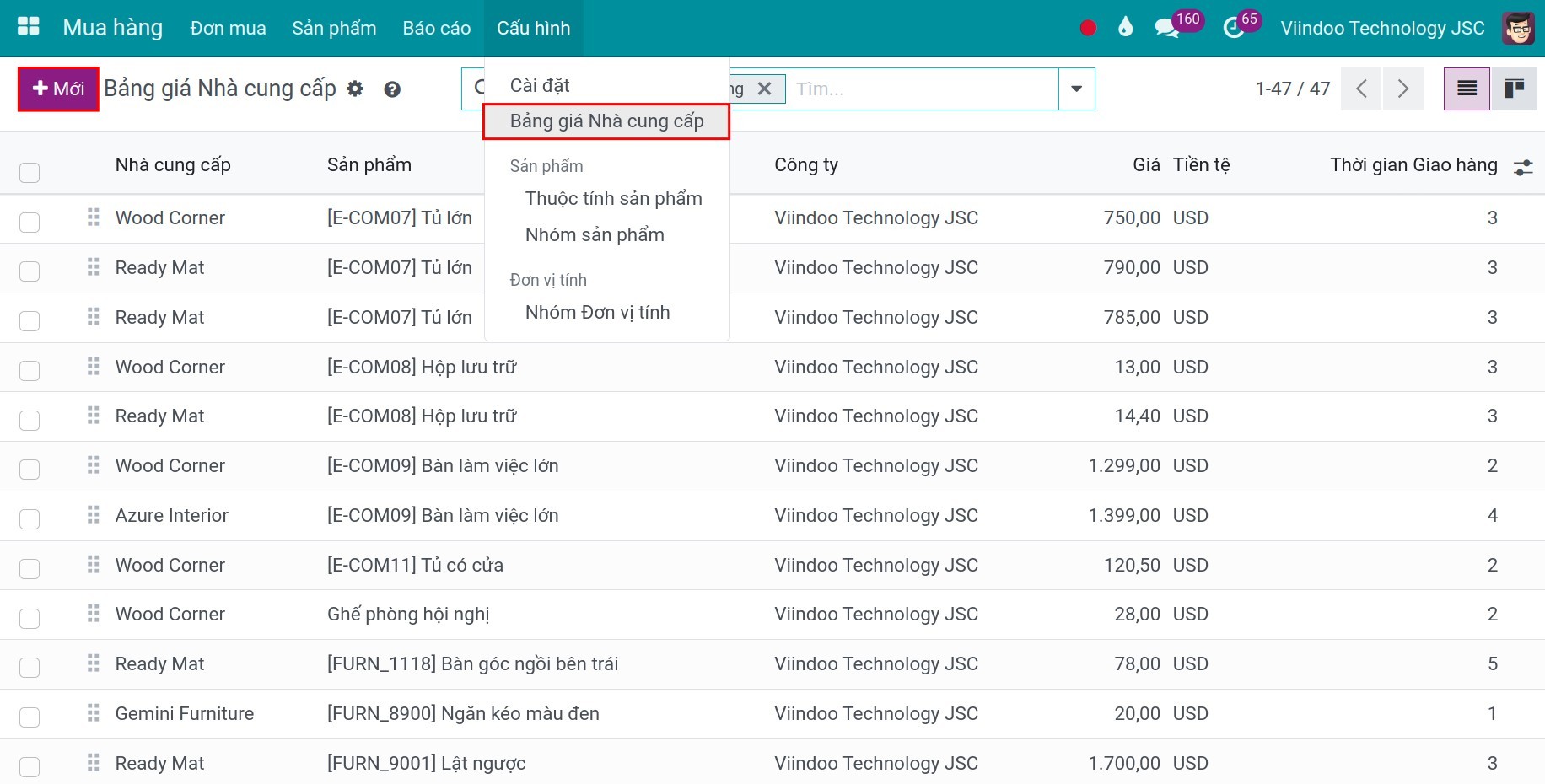
Tại đây bạn có thể kiểm tra thông tin giá mua sản phẩm vừa thiết lập, hoặc cũng có thể tạo thêm giá mua cho sản phẩm bằng cách ấn nút Tạo.
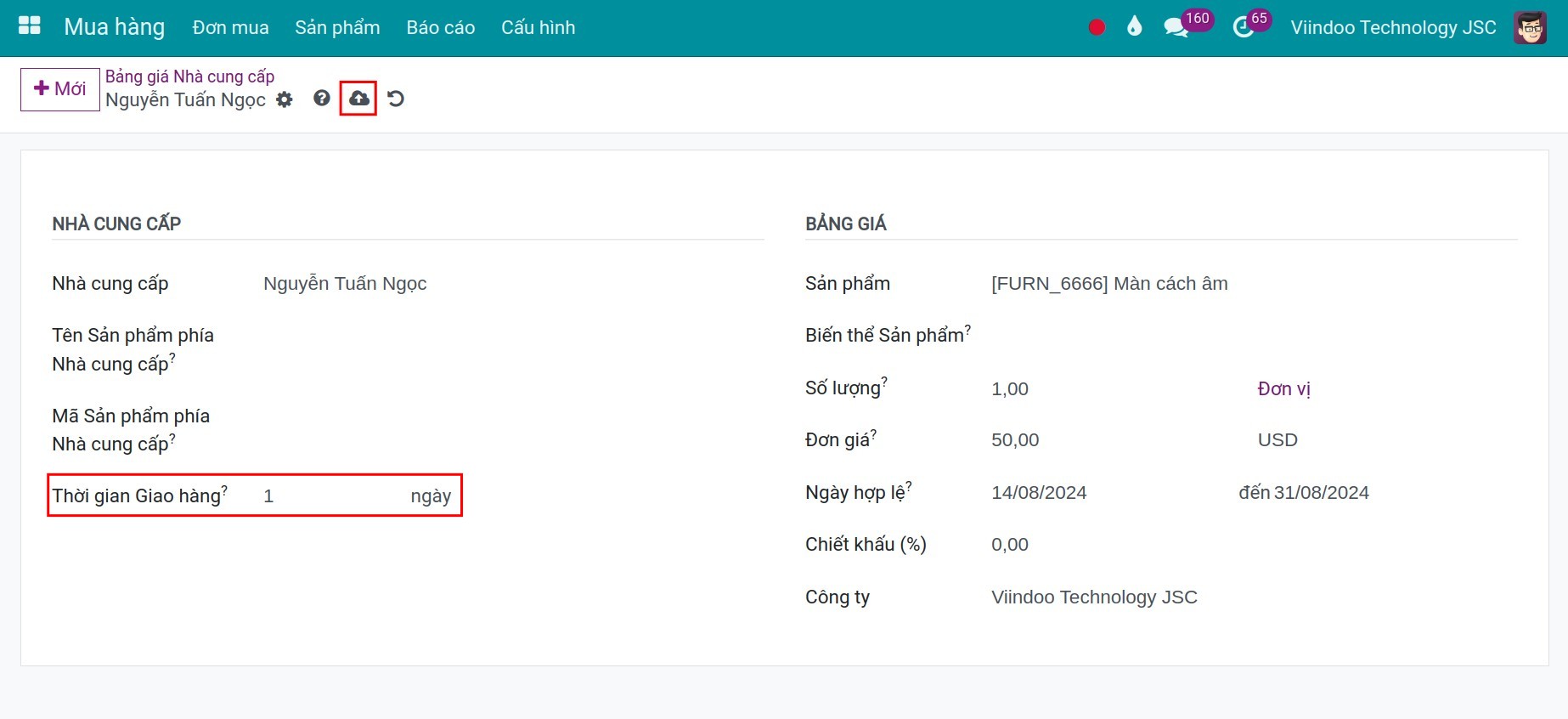
Nhà cung cấp: Chọn nhà cung cấp đã có trên hệ thống hoặc tạo mới nhà cung cấp.
Tên Sản phẩm phía Nhà cung cấp: Điền tên sản phẩm phía nhà cung cấp. Tên sản phẩm nhà cung cấp sẽ hiển thị trên miêu tả của yêu cầu báo giá.
Mã Sản phẩm phía Nhà cung cấp: Điền mã sản phẩm phía nhà cung cấp. Mã sản phẩm nhà cung cấp sẽ hiển thị trên miêu tả của yêu cầu báo giá.
Thời gian Giao hàng: Số ngày giao hàng dự kiến của nhà cung cấp kể từ thời điểm tạo yêu cầu báo giá. Ví dụ: Ngày tạo yêu cầu báo giá là 20/08/2024, thời gian giao hàng thiết lập trên bảng giá nhà cung cấp: 1 ngày, Ngày nhận hàng dự kiến trên yêu cầu báo giá sẽ là ngày 21/08/2024.
Sản phẩm: Lựa chọn sản phẩm bạn muốn thiết lập
Biến thể Sản phẩm: Chọn biến thể của sản phẩm bạn muốn thiết lập. Trường thông tin này sẽ thích hợp trong một vài tình huống khi bạn bán các mặt hàng như quần áo, vải, v.v và quản lý dựa theo kích thước, cân nặng, chiều cao.
Số lượng: Số lượng sản phẩm tối thiểu khi mua hàng để có thể nhận được mức giá mua này.
Đơn giá: Giá mua sản phẩm.
Tiền tệ: Đơn vị tiền tệ giao dịch khi mua hàng.
Ngày hợp lệ: Ngày bắt đầu hiệu lực đối với giá mua này.
Đơn vị tính: Đơn vị tính của sản phẩm khi mua hàng.
Chiết khấu (%): Bạn có thể nhập mức chiết khấu mong muốn của sản phẩm mà bạn muốn nhà cung cấp giảm giá khi họ bán cho bạn.
Công ty: Bạn có thể lựa chọn một công ty cụ thể để áp dụng thiết lập này. Nếu bạn để trống trường thông tin này, thiết lập này sẽ áp dụng cho toàn bộ công ty bạn có trong phần mềm. Ngoài ra, trường thông tin này sẽ chỉ xuất hiện nếu hệ thống của bạn kích hoạt đa công ty.
Áp dụng bảng giá nhà cung cấp trên đơn mua¶
Bạn tạo mới yêu cầu báo giá bằng cách truy cập ứng dụng Mua hàng ‣ Đơn mua ‣ Yêu cầu báo giá và ấn nút Mới.
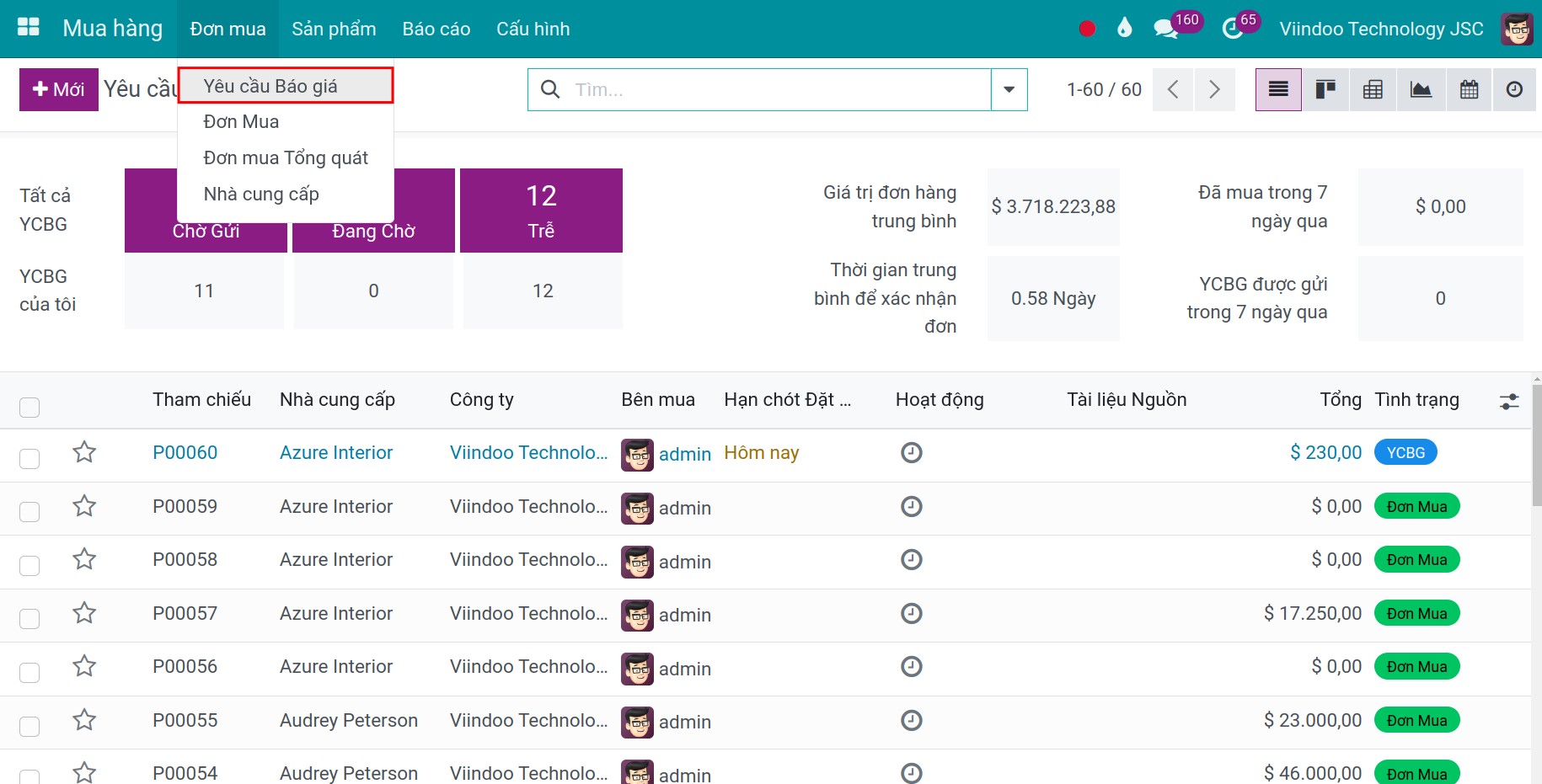
Trong yêu cầu báo giá, bạn chọn nhà cung cấp, sản phẩm và số lượng sản phẩm cần mua, hệ thống sẽ tự động cập nhật giá mua và các thông tin khác đã được thiết lập theo bảng giá nhà cung cấp ở trên.
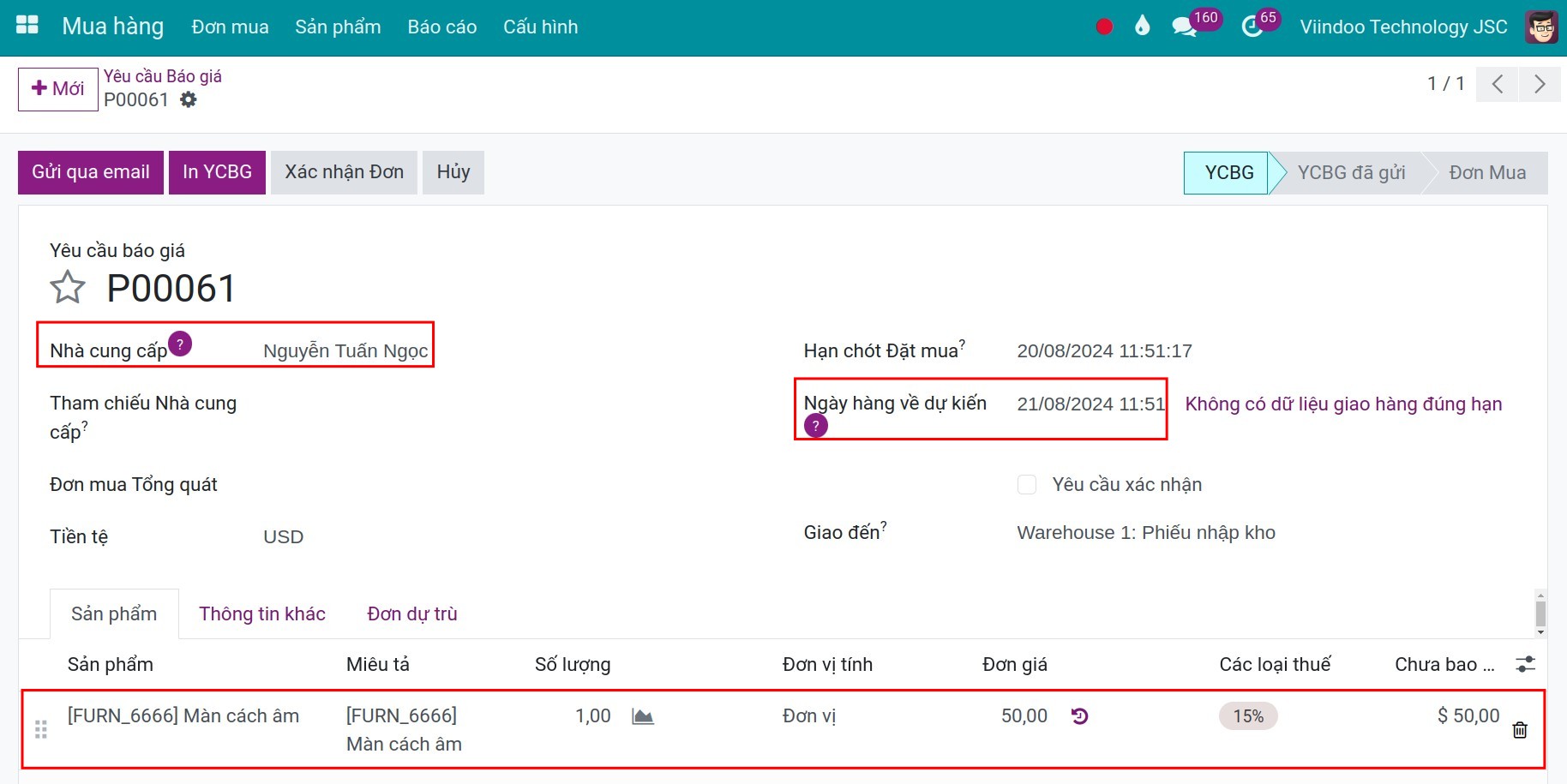
Xem thêm
Bài viết liên quan
Module tham khảo